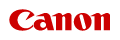0W2S-0FL
Možnosti zařízení lze využít na maximum pomocí níže popsaných doplňků. Doplňky lze zakoupit u prodejce, u kterého jste zařízení zakoupili, nebo od místního prodejce produktů Canon.
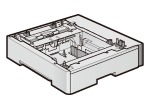 |
|
Máte k dispozici dodanou standardní zásuvku na papír a otvor ručního podavače. Navíc však můžete do zařízení nainstalovat volitelnou zásuvku na papír. Přidání této zásuvky umožňuje vkládat do každé zásuvky papír různých velikostí a rozšířit kapacitu zařízení až na 550 listů (s původní zásuvkou, otvorem ručního podavače a volitelnou zásuvkou na papír).
|
|
Kapacita papíru
|
250 listů (60 až 90 g/m²)
|
|
Dostupný papír
|
|
|
Napájení
|
Z hlavní jednotky
|
|
Rozměry (Š x D x V)
|
430 x 454 x 102 mm
|
|
Hmotnost
|
Přibližně 4 kg
|
Systém kontrolních karet zjednodušuje proces přihlašování v rámci správy ID oddělení. Kontrolní karty jsou používány namísto zadávání ID oddělení. Zasunutím kontrolní karty se můžete k zařízení přihlásit a vysunutím potom odhlásit.
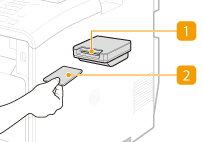
 Otvor na kartu
Otvor na kartuZasuňte kontrolní kartu, když je otevřena přihlašovací obrazovka. Po použití zařízení vyjměte kontrolní kartu z otvoru. Po přihlášení se otevře hlavní obrazovka a po odhlášení se otevře přihlašovací obrazovka.
 Kontrolní karta
Kontrolní kartaMůžete používat níže zobrazenou kontrolní kartu. Před zasunutím kontrolní karty do otvoru ověřte správnost orientace karty.
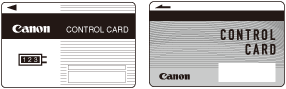
|
Dostupné karty
|
Magnetická
|
|
Metoda čtení karty
|
Magnetické čtení
|
|
Směr čtení magnetické karty
|
Lícem nahoru
|
|
Uložit/Přehrát
|
Přehrát
|
|
Rozměry (V x Š x H)
|
40 x 88 x 96 mm (bez připojovací sady a kabelu)
|
|
Hmotnost
|
Přibližně 200 g (bez připojovací sady a kabelu)
|
Tato část popisuje volitelné položky týkající se systému a jejich funkce.
Barcode Printing Kit
Tento doplněk umožňuje generovat čárové kódy v různých formátech. Pokud chcete tisknout čárové kódy, musí být povoleno písmo PCL. Informace o použití doplňku Barcode Printing Kit najdete v dokumentu Barcode Printing Guide (Příručka k tisku čárových kódů) (příručka ve formátu PDF). Kliknutím na ikonu níže vyberte jazyk dokumentu.

Send PDF Security Feature Set
Zabezpečení souborů PDF můžete rozšířit pomocí doplňku Send PDF Security Feature Set. Tento doplněk umožňuje přidat digitální podpis do souborů PDF nebo vytvářet šifrované soubory PDF při skenování dokumentů.
K aktivaci některých systémových doplňků je třeba získat licenční klíč a ten potom v zařízení uložit.
Získání licenčního klíče
Licenční klíč můžete získat pomocí webového prohlížeče. Otevřete stránku License Management System (http://www.canon.com/lms/license) a postupujte podle zobrazených pokynů. V rámci postupu bude třeba zadat následující čísla.
Číslo pro přístup k licenci
Zjistěte číslo pro přístup k licenci na certifikátu čísla pro přístup k licenci, který je dodáván s doplňkem.
Sériové číslo zařízení
Sériové číslo zařízení zjistíte po stisknutí tlačítka  (
( )
)  <Kontrola konfigurace zařízení>.
<Kontrola konfigurace zařízení>.
 (
( )
)  <Kontrola konfigurace zařízení>.
<Kontrola konfigurace zařízení>.Uložení licenčního klíče
1
Klepněte na tlačítko <Nabídka> na obrazovce <Domů>.
2
Klepněte na tlačítko <Nastavení správy systému>.
Zobrazí-li se přihlašovací obrazovka, pomocí číselných kláves zadejte správné ID a kód PIN a stiskněte tlačítko  . Přihlášení k zařízení
. Přihlášení k zařízení
 . Přihlášení k zařízení
. Přihlášení k zařízení3
Klepněte na tlačítko <Uložit licenci>.
4
Přečtěte si zobrazenou zprávu a klepněte na tlačítko <OK>.

5
Pomocí číselných tlačítek zadejte licenční klíč a klepněte na tlačítko <Uložit>.
Zahájí se ukládání. Počkejte, než se zobrazí zpráva <Instalace dokončena. Změny budou platit po VYP a ZAP hlavního napájení.>.

Pokud se zobrazí zpráva <Ukládám... Nevypínejte hlavní napájení.>, povolte funkce nutné k aktivaci doplňku a licenční klíč znovu uložte.
6
Klepněte na tlačítko <Zavřít>.